对于刚刚接触PPT的童鞋来说,新手起步总是这里不懂那里不熟的,特别是对于PPT模板这个词还太模糊,甚至有些人认为PPT模板是高手才可以制作的东西,如何制作幻灯片模板与菜鸟完全占不着边而只需要去百度上下载就可以。其实,PPT模板制作并不难,下面就用Powerpoint2007版本教大家如何制作ppt模板吧,希望可以给予那些新手朋友一点启发,可以慢慢的从菜鸟到高手!

工具/原料
Powerpoint2007
步骤/方法
1
ppt模板制作,首先你需要准备放置在第1张PPT的图片,还有PPT内页中的图片,logo等图片。我没有美术基础,我不会设计图片,怎么样才可以制作出有美感的PPT模板呢?这个也是很简单的问题,我们可以在网上搜索一些PSD格式的图片,一般这样的图片就是一些设计者设计好了的,我们只要把这些图片在PS软件里分层另存为图片就行啦。
2
我们打开PPT2007,软件自动新建一个空白的PPT文档,这个时候什么内容都没有,我们制作PPT模板需要进入幻灯片模板里面设置,依次从菜单栏中选择“视图”–“演示文稿视图”–“幻灯片母版”。
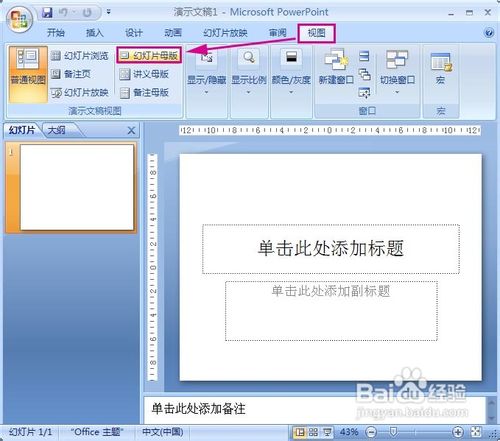
3
进入“幻灯片母版”界面后,我们可以看到左侧有一张张缩略图,这些都是一般母版的板式,是一般PPT模板的结构样式,你可以选择不需要的删除,或者插入新的母版板式:
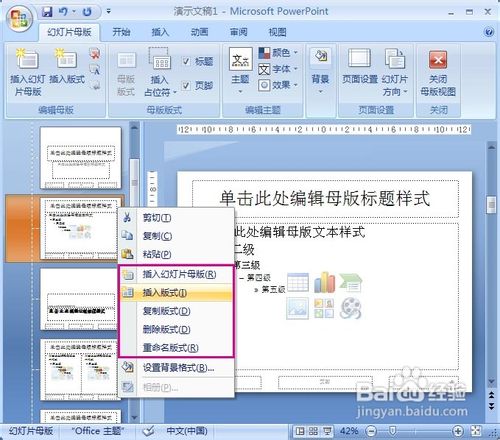
4
选择好留下准备制作PPT模板的板式后,我们来给模板增加图片,点击菜单栏的“插入”-“图片”,然后把我们之前准备好的PPT背景图片插入,一般的话选择作为PPT背景图片的图片尺寸不要太小,才能占满整个幻灯片:
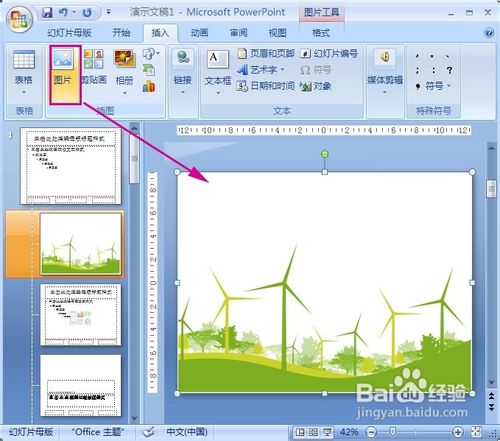
5
这个时候你会发现那我插入的幻灯片背景图片把一些文本框给覆盖了,没有关系,你用右键选中该图片,然后选择“层叠次序”—“置于底层” 即可。

6
若你需要一些文字或者LOGO固定在PPT模板的话,我们可以在制作PPT模板的过程,插入文本框,然后写入文字,稍微美化文字,调整到适合的位置:
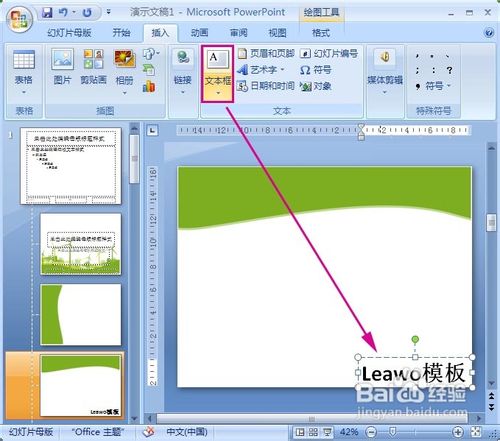
7
把我们大概的PPT模板板式制作好后,现在来保存,如果你直接点击保存按钮,那就大错特错了!PPT模板制作后如何保存呢?正确的方法是: 选中PPT2007软件右上角的“Office按钮”–“另存为” ,在打开的界面中进行如下设置:“文件名”在这里暂定义为“如何制作PPT模板.pptx”。“保存类型”请选择“PowerPoint模板(*.potx)”,然后点保存。接下来你可以返回到保存的位置看一下这个文件的图标和扩展名,发现了吗? 它的图标跟一般PPT的图标是不一样的,同时它的文件和扩展名是“如何制作PPT模板.potx”
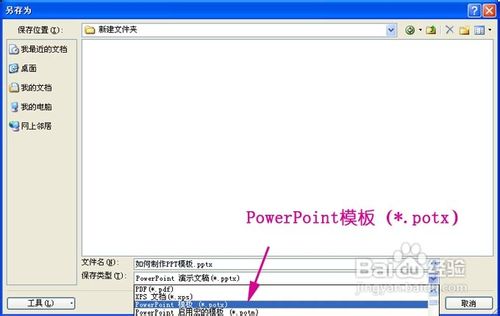
8
PPT模板是制作完成啦,如何使用幻灯片模板呢?别急,接下来我们新建一个空白的PPT文件,点击菜单栏的“设计”,然后看“主题”里面,是否找到你自己制作的PPT模板呢?只要点击它,你就可以应用这个自己制作的PPT模板啦:

9
如果你制作PPT模板的目的,仅仅是自己使用娱乐的,那么,你现在可以正式开始向里面加内容了。如果你的目的,是要做一个范本,然后发给公司的同事使用。那么,你把现在这个文件保存后发给相关人员即可。他们打开后,都会是统一的样式,统一的颜色。
END温馨提示:经验内容仅供参考,如果您需解决具体问题(尤其法律、医学等领域),建议您详细咨询相关领域专业人士。免责声明:本文转载来之互联网,不代表本网站的观点和立场。如果你觉得好欢迎分享此网址给你的朋友。转载请注明出处:https://www.i7q8.com/zhichang/7478.html

 微信扫一扫
微信扫一扫  支付宝扫一扫
支付宝扫一扫 
